| 5.7. Werte | ||
|---|---|---|

|
5. Farbwerkzeuge |  |
Das Werkzeug „Werte“ bietet Ihnen Funktionalitäten, um das Histogramm der aktiven Ebene oder Auswahl zu bearbeiten. Damit können Sie die Helligkeits- und Farbverteilung beeinflussen. Dies ermöglicht es Ihnen zum Beispiel, über- oder unterbelichtete Digitalfotos zu korrigieren oder eine Gammawertkorrektur vorzunehmen.
Sie haben verschiedene Möglichkeiten, das Werkzeug zu aktivieren:
In the image menu through → → .
In the image menu through → .
Mit einem Mausklick auf das Symbol  im Werkzeugfenster, sofern die Farbwerkzeuge im Werkzeugfenster eingeblendet sind. Lesen Sie dafür bitte Abschnitt 1.7, „Werkzeugkasten“.
im Werkzeugfenster, sofern die Farbwerkzeuge im Werkzeugfenster eingeblendet sind. Lesen Sie dafür bitte Abschnitt 1.7, „Werkzeugkasten“.
Sie können die Farbeinstellungen Ihres Bildes speichern, indem Sie auf den Schalter  () drücken, und Sie können Sie später über wieder laden.
() drücken, und Sie können Sie später über wieder laden.
Ein Mausklick auf das Symbol ![]() öffnet ein Menü:
öffnet ein Menü:
mit dem Sie Einstellungen aus Datei importieren oder Einstellungen in Datei exportieren können. Dort haben Sie auch Zugriff auf die Funktion Einstellungen verwalten:
Diese Eigenschaft bestimmt, auf welchem Kanal das Werkzeug ausgeführt wird. Es stehen folgende Werte zur Auswahl:
Wert bestimmt die Helligkeit,
Rot, Grün und Blau den jeweiligen Farbkanal sowie
Alpha die Transparenz (sofern vorhanden).
Kanal zurücksetzen macht alle Änderungen am ausgewählten Kanal wieder rückgängig.
Dieser Bereich zeigt das aktuelle Histogramm des Bildes an. In diesem werden die dunklen, mittleren und hellen Bereiche der aktiven Ebene oder Auswahl auf der waagerechten Achse von 0 (dunkel) bis 255 (hell) darstellt. Die schwarze Fläche unterhalb der Kurve repräsentiert alle Pixel für den ausgewählten Kanal. Ein farblich ausgewogenes Bild entspricht einer Gleichverteilung der drei Helligkeitsbereiche auf dem gesamten Wertebereich. Bei einem Bild mit beispielsweise Blau als dominanter Farbe wird der grüne und rote Kanal im Histogramm nach links verschoben sein, was durch den Mangel an hellen grünen und roten Farbanteilen verursacht wird.
Die Werte können auf drei Wege verändert werden:
Mit den drei Schiebereglern in Form von Dreiecken, die die dunklen (Schatten), mittleren (Gamma) und hellen (Glanzlichter) Bildbereiche repräsentieren.
Der schwarze Schieberegler legt den Schwarzpunkt fest: alle Pixel mit diesem oder einem kleineren Wert werden schwarz (farblos, wenn ein Farbkanal ausgewählt wurde, bzw. transparent, wenn der Alphakanal gewählt wurde).
Der weiße Schieberegler legt den Weißpunkt fest: alle Pixel mit diesem oder einem größeren Wert werden weiß (farbig, wenn ein Farbkanal ausgewählt wurde, vollständig deckend, wenn der Alphakanal gewählt wurde).
Der mittlere, graue Schieberegler legt den Gammawert fest. Verschieben Sie ihn zum Beispiel nach links, wird das Bild zunehmend heller (farbiger bzw. weniger transparent). Verschieben Sie ihn nach rechts, wird das Bild dunkler (farbloser bzw. transparenter).
Alternativ zur Benutzung der Dreiecke können Sie die zwei Pipetten verwenden. Der Mauszeiger nimmt dann die Form einer Pipette an. Ein Klick in das Bild legt dann den Weiß- (rechte Pipette  ) bzw. Schwarzpunkt (linke Pipette
) bzw. Schwarzpunkt (linke Pipette  ) fest.
) fest.
Die Eingabefelder neben den Pipetten lassen eine direkte Werteingabe zu.
Zusammenfassung: Mit den Quellwerten werden Glanzlichter aufgehellt, Schatten verdunkelt und das Verhältnis von hellen und dunklen Tönen verändert. Wenn Sie die Dreiecke nach links verschieben, erhöhen Sie die Helligkeit (durch Erhöhung der Farbe oder der Deckkraft). Wenn Sie sie nach rechts verschieben, vermindern Sie die Helligkeit (Verminderung der gewählten Farbe bzw. der Deckkraft).
Beispiele für Quellwerte
Das Ausgangsbild ist ein Graustufenbild mit drei Streifen: Schatten (64), mittlere Helligkeit, (127), Glanzlicht (192). Das Histogramm zeigt drei Zacken, für jeden Helligkeitsbereich einen:
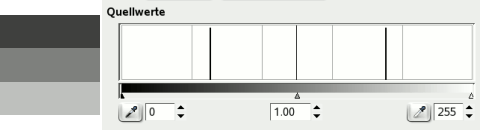
Originalbild
Der Kanal „Wert“ ist ausgewählt. Der schwarze Regler (Schatten) wurde bis zum ersten Ausschlag (Schatten) verschoben. Der Wert 64 wird zu 0 und der dunkle Streifen wird schwarz (0). Der graue Regler (Gamma) wurde automatisch in die Mitte des Farbbereichs versetzt. Die Mitten wurden dunkler (84), ebenso die Glanzlichter (171).
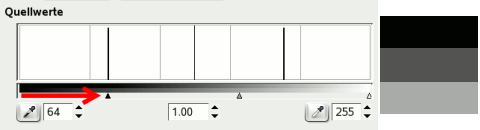
Schwarzer Regler verschoben
Der weiße Regler (Glanzlichter) wurde bis zum nächsten Ausschlag (Glanzlichter) verschoben. Der Wert 192 wird zu 255 und der helle Streifen wird weiß (255). Der graue Regler (Gamma) wurde automatisch in die Mitte des Farbbereichs versetzt. Die Mitten wurden heller (169), ebenso die Schatten (85).
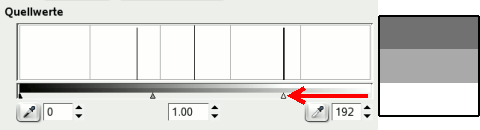
Weißer Regler verschoben
Die Zielwerte legen den Bereich fest, in den die Änderungen an den Quellwerten abgebildet werden. Standardmäßig bilden die Zielwerte den ganzen Helligkeitsbereich (0-255) ab.
Indem Sie die Dreiecke (Regler) nach links oder rechts schieben, können Sie den Abbildungsbereich einschränken. Alternativ können Sie die beiden Eingabefelder verwenden, um direkt Werte einzutragen.
Kanal „Wert“: der Wertebereich wird gestaucht, die Werte werden ähnlicher, der Kontrast also verringert. Schatten werden heller, so dass neue Details sichtbar werden können. Da der Kontrast vermindert ist, werden hier gewisse Kompromisse notwendig sein. Glanzlichter werden dunkler.
Farbkanäle: wenn Sie beispielsweise den grünen Kanal auswählen und den Zielwertebereich auf 100-140 einstellen, wird bei allen Pixeln mit einem noch so geringen Grünanteil der Wert des grünen Kanals auf den Bereich 100-140 verschoben.
Alphakanal: alle Alphakanalwerte werden auf den festgelegten Bereich verschoben.
Beispiel für Zielwerte
Das Originalbild ist ein RGB-Farbverlauf von Schwarz (0,0,0) bis Weiß (255,255,255). Für die Zielwerte gibt es kein Histogramm, daher wurde ersatzweise → → verwendet.
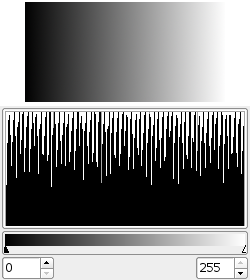
Originalbild (ein Farbverlauf)
Der Kanal „Wert“ ist ausgewählt. Der schwarze Regler wurde auf 63 verschoben, der weiße auf 189. Das Histogramm zeigt, wie die Pixelwerte gestaucht werden: kein Pixel hat einen Wert kleiner als 63, keins einen Wert größer als 189. Im Bild sind die Schatten heller und die Glanzlichter dunkler, der Kontrast ist reduziert.
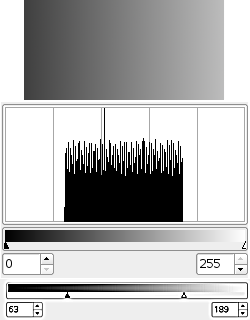
Schwarzer Regler verschoben
Mit der Schaltfläche Automatisch können Sie GIMP die Belichtung des Bildes überlassen.
Drei Pipetten  ,
,  ,
,  . Mit den im Bereich Alle Kanäle dargestellten drei Pipetten haben Sie schnellen Zugriff, um Helligkeitswerte aus dem Bild aufzunehmen. Diese Pipetten unterscheiden sich nicht von den bereits für den Bereich Quellwerte beschriebenen.
. Mit den im Bereich Alle Kanäle dargestellten drei Pipetten haben Sie schnellen Zugriff, um Helligkeitswerte aus dem Bild aufzunehmen. Diese Pipetten unterscheiden sich nicht von den bereits für den Bereich Quellwerte beschriebenen.
Abbildung 14.164. Beispiel für die Benutzung der Pipetten
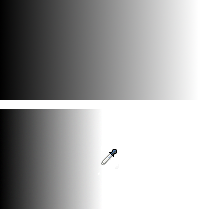
Ein Farbverlauf von Schwarz nach Weiß. Darunter das Ergebnis, wenn man mit der weißen Pipette ins Bild klickt: alle Pixel mit einem größeren Wert als der des angeklickten Pixels werden weiß.
Mit Hilfe dieser Schaltfläche wechseln Sie mit den aktuellen Einstellungen unmittelbar zum Farbwerkzeug Kurven.
Die Vorschau ermöglicht es, Veränderung im Bild sofort sichtbar zu machen, um die Einstellungen des Werkzeuges vor der Ausführung kontrollieren zu können.
Obgleich dieses Werkzeug standardmäßig nicht im Werkzeugfenster enthalten ist (wie Sie es hinzufügen erläutert Abschnitt 1.7, „Werkzeugkasten“), verfügt es dennoch über Werkzeugeinstellungen. Diese Eigenschaften werden im folgenden beschrieben:
Diese zwei Eigenschaften haben die gleiche Funktion wie die beiden Symbole Logarithmisch  und Linear
und Linear  im Dialogfenster.
im Dialogfenster.
Mit diesem Schieberegler können Sie den Radius einstellen, welcher benutzt wird, wenn ein Farbwert aufgenommen wird.
Abbildung 14.166. Ein sehr unterbelichtetes Bild

Originalbild
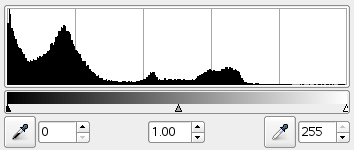
Das Histogramm zeigt eine Dominanz der Schatten und fehlende Glanzlichter.
Abbildung 14.167. Den Weißpunkt einstellen

Der weiße Schieberegler wurde bis zum deutlichen Beginn der Glanzlichter verschoben. Das Bild wird heller.
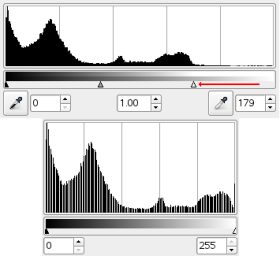
Das Ergebnis (unten) zeigt nun Glanzlichter an, aber die Schatten dominieren immer noch.
Abbildung 14.168. Das Verhältnis von Schatten und Glanzlichtern einstellen.
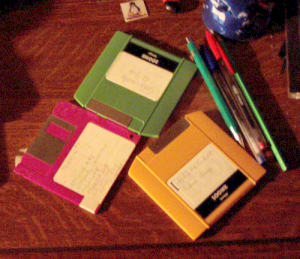
Der mittlere Regler wurde nach links verschoben. Das führt zu einem veränderten Verhältnis von Schatten (vermindert) und Glanzlichtern (erhöht).
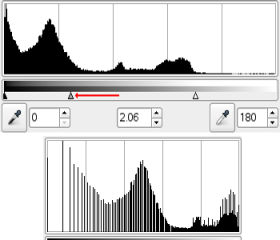
Das resultierende Histogramm (unten) bestätigt die Verminderung der Schatten.